Как отключить режим кэшированного обмена только для общих папок в Outlook?
В большинстве случаев мы оставляем режим кэшированного обмена включенным, поскольку он действительно облегчает повседневное использование Outlook. Однако, когда речь идет о режиме кэширования для общих папок, это может вызывать сбои, повторяющиеся операции с одним и тем же сообщением разными агентами из-за задержек синхронизации и другие проблемы. В этом руководстве мы расскажем о методе отключения режима кэшированного обмена только для общих папок, сохраняя при этом режим кэширования для остальных папок.
Примечание: Здесь рассматривается Microsoft Outlook 365 как пример; шаги и описания могут отличаться в других версиях Outlook.
Отключение режима кэшированного обмена только для общих папок в Outlook
Отключение режима кэшированного обмена только для общих папок в Outlook
По умолчанию, когда режим кэшированного обмена включен, копия общих папок загружается на наш компьютер. Отключение режима кэшированного обмена для общих папок означает прекращение загрузки копии общих папок на наш компьютер. Пожалуйста, выполните следующие действия:
1. Запустите Outlook, нажмите Файл > Информация > Настройки учетной записи >Настройки учетной записи.
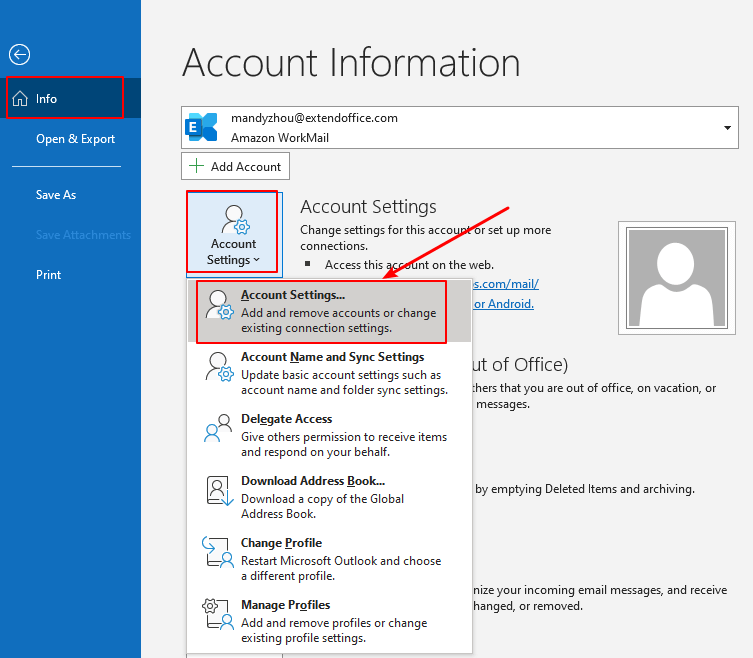
2. В диалоговом окне Настройки учетной записи, на вкладке Электронная почта, выберите учетную запись Exchange, для которой вы хотите отключить режим кэширования общих папок. Затем нажмите кнопку Изменить.
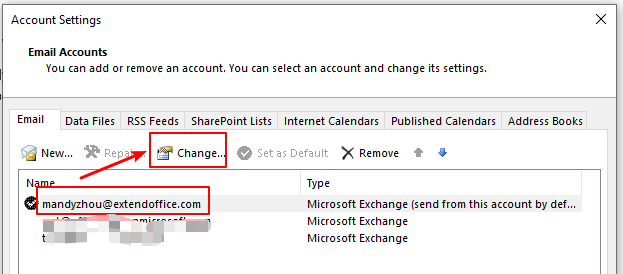
3. В окне Настройки учетной записи Exchange нажмите кнопку Дополнительные параметры.
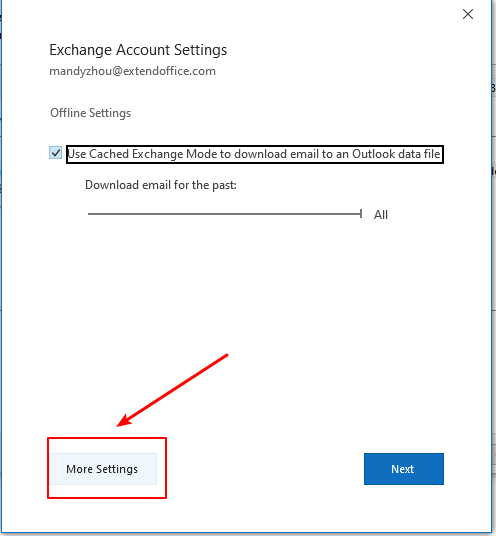
4. В диалоговом окне Microsoft Exchange перейдите на вкладку Дополнительно, затем снимите флажок Загрузить общие папки. Нажмите кнопку ОК.
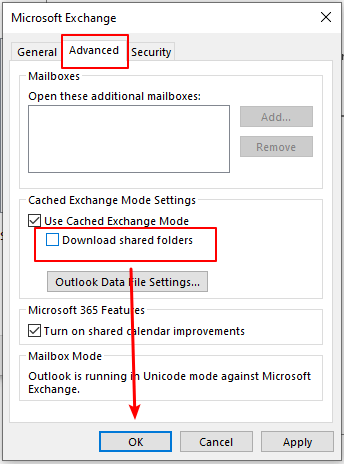
5. В окне Настройки учетной записи Exchange нажмите кнопку Далее.

6. Появится окно Outlook, информирующее вас об успешном обновлении учетной записи. Нажмите кнопку Готово.
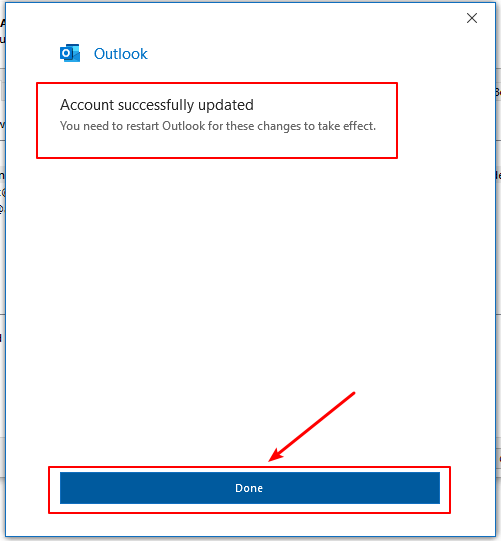
7. Вернувшись в окно Настройки учетной записи, нажмите кнопку Закрыть, чтобы завершить настройку.
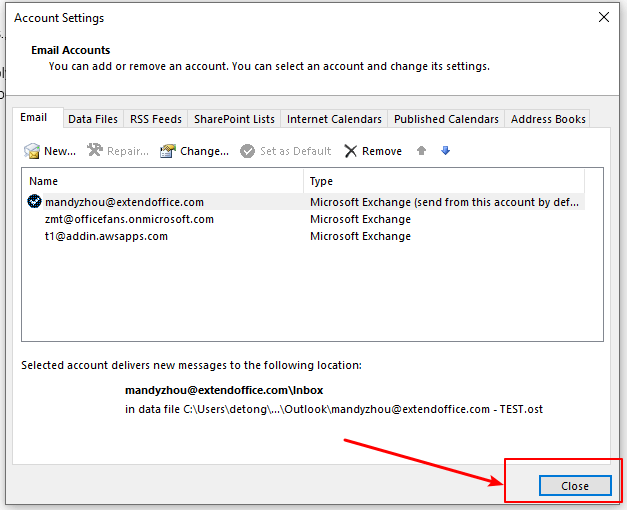
8. Перезапустите Outlook, чтобы изменения вступили в силу.
Связанные статьи
Как открыть чужие общие папки задач в Outlook?
Если вы используете Microsoft Outlook с сервером Exchange, вы можете легко открыть папку задач другого человека после того, как они предоставят вам права на чтение. Выполните действия, описанные в следующей статье.
Как поделиться и просмотреть календарь Outlook с Google?
Иногда автозаполнение кэша может раздражать, и вам нужно очистить его. В этой статье мы предлагаем три способа легко очистить кэш автозаполнения в Outlook.
Как поделиться задачами с другими в Outlook?
С помощью сервера Microsoft Exchange вы можете не только делиться своим календарем с другими, но и делиться своими задачами. Эта статья покажет вам, как поделиться своими задачами Outlook с другими.
Лучшие инструменты для повышения продуктивности работы с Office
Срочные новости: бесплатная версия Kutools для Outlook уже доступна!
Оцените обновленный Kutools для Outlook с более чем100 невероятными функциями! Нажмите, чтобы скачать прямо сейчас!
📧 Автоматизация Email: Автоответчик (Доступно для POP и IMAP) / Запланировать отправку писем / Авто Копия/Скрытая копия по правилам при отправке писем / Автоматическое перенаправление (Расширенное правило) / Автоматически добавить приветствие / Авторазделение Email с несколькими получателями на отдельные письма ...
📨 Управление Email: Отозвать письмо / Блокировать вредоносные письма по теме и другим критериям / Удалить дубликаты / Расширенный Поиск / Организовать папки ...
📁 Вложения Pro: Пакетное сохранение / Пакетное открепление / Пакетное сжатие / Автосохранение / Автоматическое отсоединение / Автоматическое сжатие ...
🌟 Волшебство интерфейса: 😊Больше красивых и стильных эмодзи / Напоминание при поступлении важных писем / Свернуть Outlook вместо закрытия ...
👍 Удобные функции одним кликом: Ответить всем с вложениями / Антифишинговая Email / 🕘Показать часовой пояс отправителя ...
👩🏼🤝👩🏻 Контакты и Календарь: Пакетное добавление контактов из выбранных Email / Разделить группу контактов на отдельные / Удалить напоминание о дне рождения ...
Используйте Kutools на вашем языке – поддерживаются Английский, Испанский, Немецкий, Французский, Китайский и более40 других!


🚀 Скачайте все дополнения Office одним кликом
Рекомендуем: Kutools для Office (5-в-1)
Скачайте сразу пять установщиков одним кликом — Kutools для Excel, Outlook, Word, PowerPoint и Office Tab Pro. Нажмите, чтобы скачать прямо сейчас!
- ✅ Все просто: скачайте все пять установочных пакетов одним действием.
- 🚀 Готово для любой задачи Office: Установите нужные дополнения тогда, когда они вам понадобятся.
- 🧰 Включено: Kutools для Excel / Kutools для Outlook / Kutools для Word / Office Tab Pro / Kutools для PowerPoint